API Gateway
MAS 정신에 따라 서비스가 여러개가 생기게 되면 URL 이 너무 많고 어지러워진다
한 곳에서 분배해주면 좋겠다
같은 서비스의 ha 구성에 로드 발란스도 해주면 좋겠다.
로그인 확인도 해주면 좋겠다.
그래서 API Gateway 가 필요하고, 직접 개발해도 되겠지만
zuul, krakend, kong 등 만들어져 있는게 있다.
spring 에도 spring cloud gateway 라는게 있다.
만들어져 있는거 깔아서 쓰자…. kong으로 해보자..
- kong docker로 실행
kong gateway 와 kong 을 설정할 수 있는 konga 설치
db 없이 개발용으로 설치 가능하나 db 없이 설치할 경우 서비스 생성이 되지 않음
db 는 postgresql db 로 설치-
postgresql db 실행 (docker)
sudo docker run --name hitec-kong-db -d -e "POSTGRES_DB=kong" -e "POSTGRES_USER=kong" -e "POSTGRES_PASSWORD=kong" postgres:9.6컨테이너 이름, db 이름, db 사용자, db 비밀번호 설정
virtualbox 의 네트워크 설정에서 5432 포트 포트포워딩 설정postgres 9.6버전에서 테스트 12,13,14 버전에서는 동작하지 않음
- kong 실행 (docker)
-
kong 실행을 위한 db 초기화
sudo docker run --link hitec-kong-db:hitec-kong-db --rm -e "KONG_DATABASE=postgres" -e "KONG_PG_HOST=hitec-kong-db" -e "KONG_PG_DATABASE=kong" -e "KONG_PG_USER=kong" -e "KONG_PG_PASSWORD=kong" -e "KONG_CASSANDRA_CONTACT_POINTS=192.168.56.1" kong/kong-gateway kong migrations bootstrapkong_pg_host 에 로컬 IP, kong_database는 postgres 로 입력
db 실행 시 입력한 DB 이름, 사용자이름, 비밀번호 입력 -
kong 실행
sudo docker run -d --name hitec-kong \ --link hitec-kong-db:hitec-kong-db \ -e "KONG_DATABASE=postgres" \ -e "KONG_PG_HOST=hitec-kong-db" \ -e "KONG_PG_USER=kong" \ -e "KONG_PG_PASSWORD=kong" \ -e "KONG_CASSANDRA_CONTACT_POINTS=192.168.56.1" \ -e "KONG_PROXY_ACCESS_LOG=/dev/stdout" \ -e "KONG_ADMIN_ACCESS_LOG=/dev/stdout" \ -e "KONG_PROXY_ERROR_LOG=/dev/stderr" \ -e "KONG_ADMIN_ERROR_LOG=/dev/stderr" \ -e "KONG_ADMIN_LISTEN=0.0.0.0:8001, 0.0.0.0:8444 ssl" \ -e "KONG_ADMIN_GUI_URL=http://192.168.56.1:8002" \ -p 8000:8000 \ -p 8443:8443 \ -p 8001:8001 \ -p 8444:8444 \ -p 8002:8002 \ -p 8445:8445 \ -p 8003:8003 \ -p 8004:8004 \ kong/kong-gatewayvirtualbox 의 네트워크설정 > 포트포워딩 설정에서 8000, 8443, 8001, 8444, 8002 설정 확인
curl http://192.168.56.1:8000요청 시 message:no Route matched with those values 가 나오면 설치 완료
-
- Kong Manager
http://192.168.56.1:8002 로 브라우저에서 열면 Kong GUI 화면이 나온다.
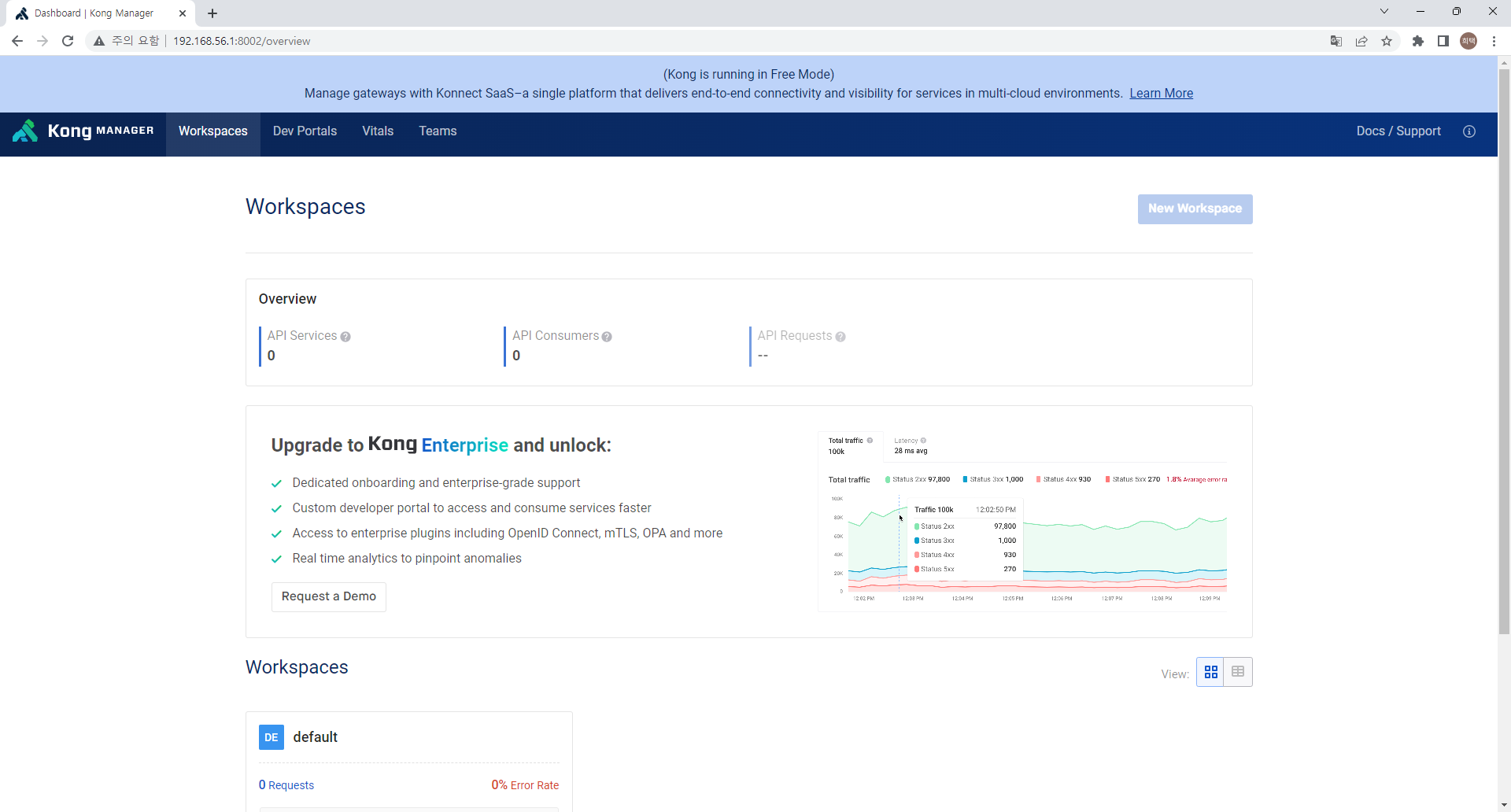
-
- konga docker로 실행 (pantsel konga)
Kong Manager 와 유사한 GUI 툴이 있다. Kong Manager 가 부족한 것 같으면 깔아보자
kong 은 admin 포트(기본 8001) 를 통해 웹 호출로 설정 할 수 있다.
하지만 보기에 불편하여 웹 페이지 형태의 설정 어드민 툴인 konga를 지원한다.-
konga db init
sudo docker run --link hitec-kong-db:hitec-kong-db --rm pantsel/konga:latest -c prepare -a postgres -u postgresql://kong:kong@hitec-kong-db/kong - konga 실행
sudo docker run -d -p 1337:1337 \ --link hitec-kong-db:hitec-kong-db \ -e "TOKEN_SECRET=123456789" \ -e "DB_ADAPTER=postgres" \ -e "DB_HOST=hitec-kong-db" \ -e "DB_PORT=5432" \ -e "DB_USER=kong" \ -e "DB_PASSWORD=kong" \ -e "DB_DATABASE=kong" \ -e "NODE_ENV=production" \ --name=hitec-konga \ pantsel/kongavirtualbox 의 네트워크설정 > 포트포워딩 에 1337 포토 설정 확인
-
konga admin user 설정
local pc의 브라우저에서 다음과 같이 입력
http://192.168.56.1:1337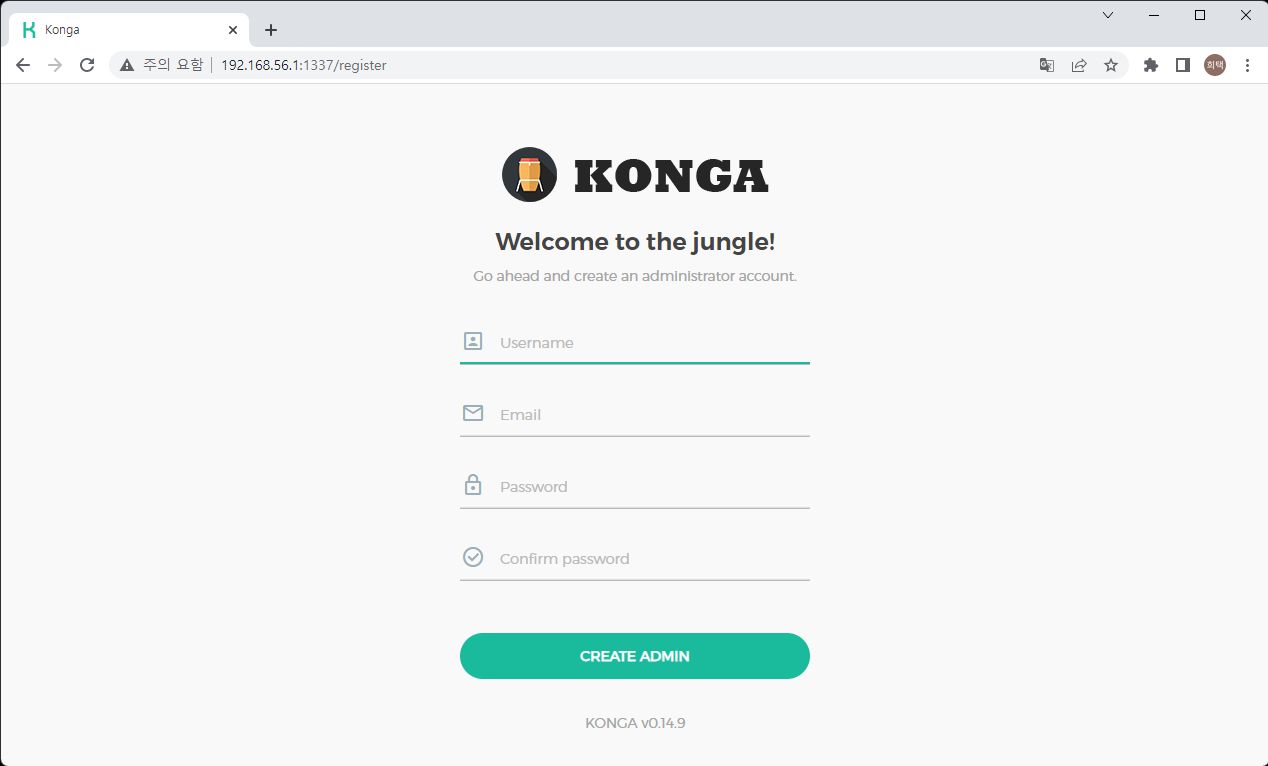
username, email, password 설정
-
konga 에서 kong 연결 설정
설정한 username password로 로그인
첫 로그인 시 konga 와 kong 연결 설정 화면이 나옴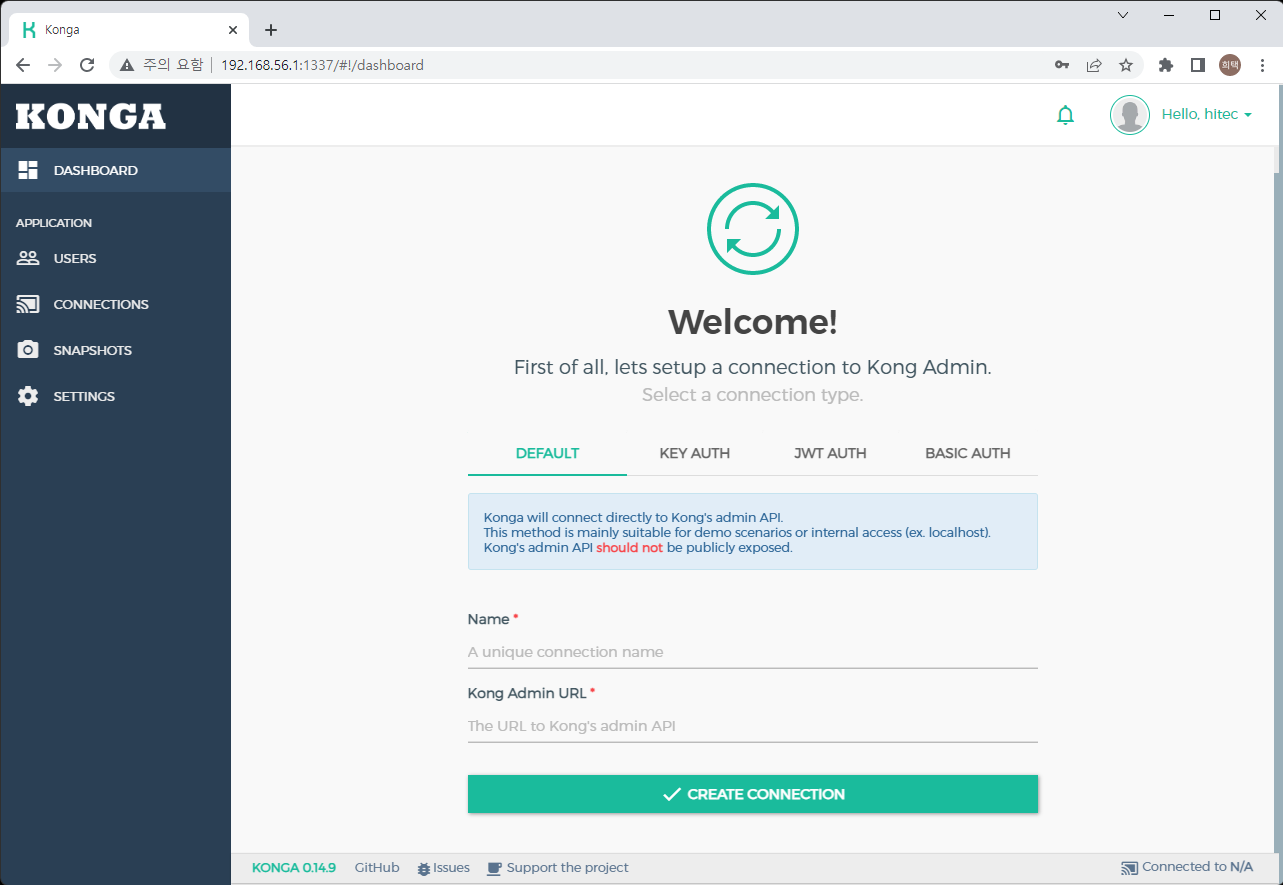
이름을 설정하고, 설치된 kong 의 admin url을 입력 (ex http://192.168.56.1:8001)
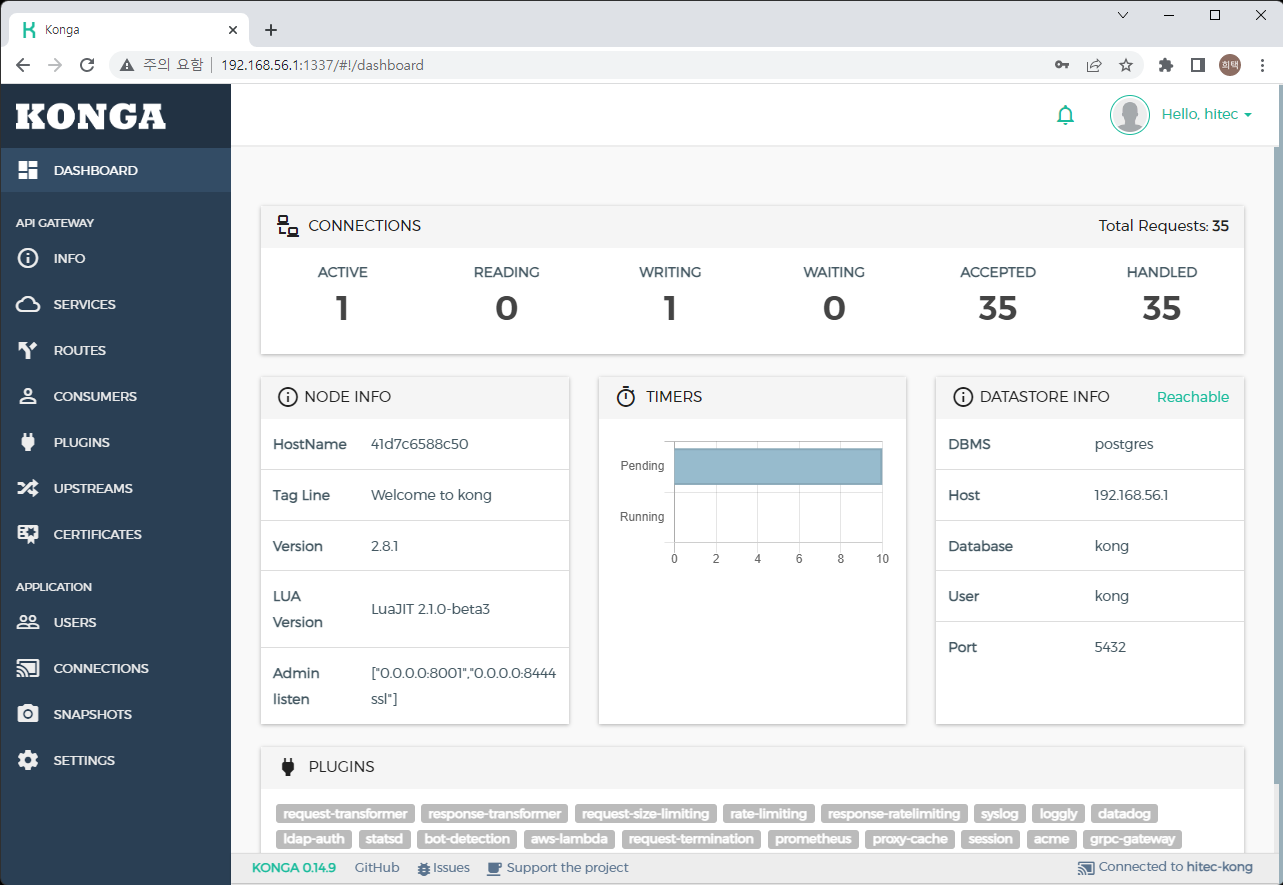
-